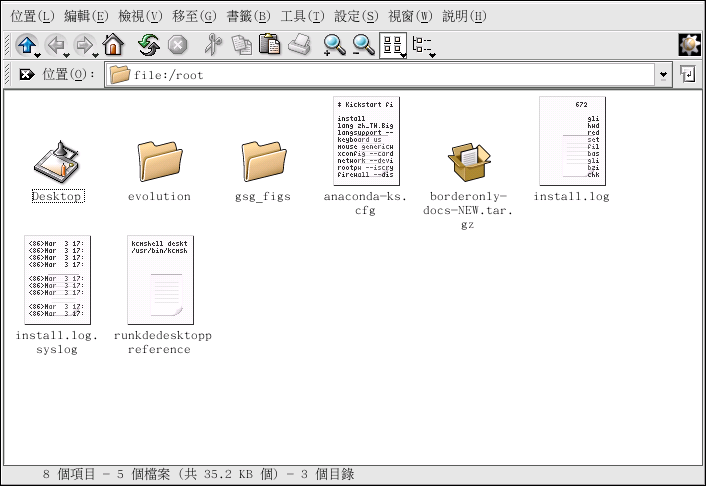A.5. 管理檔案
Konqueror 是 KDE 桌面的檔案管理員與網頁瀏覽器。 在 Konqueror 中,您可以在這個單一的介面設定您的 KDE 桌面環境、設定您的 Red Hat Linux 系統、播放多媒體檔案、瀏覽數位影像、瀏覽網頁等等。 在以下的部份,將解釋一些能用 Konqueror 來幫助您使用並享受您的 Red Hat Linux 體驗的方法。
要啟動 Konqueror 以用做檔案管理,您可以點選您的家目錄圖示  。
。
Konqueror 將會在您的桌面上開啟一個視窗,在其中您可以瀏覽您的家目錄以及整個 Red Hat Linux 檔案系統。 在瀏覽過後,您可以點選在工具列上的 首頁 按鈕來回到您的家目錄。
您可以藉由點選如 圖形 A-8 所示的主要視窗中的資料夾或透過操作面板上的樹狀檔案系統檢視器來瀏覽整個檔案系統。 在主要視窗中的檔案與資料夾,可以被移動或複製到另一個資料夾或移至垃圾桶。 您也可以以滑鼠右鍵點選要刪除的項目並選擇 『刪除』 來刪除檔案與資料夾。
Konqueror 也可以產生文字、影像、PostScript/PDF 檔案以及網頁檔案的縮圖圖示。 它也可以用來預覽數位音效檔案的聲音。
A.5.1. 操作面板
Konqueror 另一個有用的特色就是 『操作面板』。 這個面板預設出現在 Konqueror 檔案管理員視窗的左邊。 這個操作面板以便利的標簽式圖示來向您展示許多系統的資源。 圖形 A-9 顯示出這個操作面板。
這個操作面板讓您可以存取您的網頁書籤、瀏覽歷史紀錄、網路資源、檔案系統以及一個嵌入式的媒體撥放器(使您不用開啟另一個應用程式就可播放多媒體檔案)。 對於希望能快速且輕易地存取所有檔案與資訊的使用者來說,這個操作面板使得 Konqueror 成為一個相當有效率的解決方法。